Функції skype, про які ви не знали
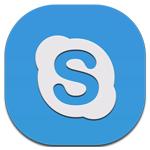
Редагування повідомлення після того, як воно було відправлено
Написали щось не те? Опечатали і хотіли б змінити надруковане? Немає проблем - це можна зробити в скайпі. Я вже писав, як видалити переписку Skype. але при описаних у зазначеній інструкції діях, видаляється взагалі вся переписка і я не впевнений, що це багатьом потрібно.
При спілкуванні в Skype, ви можете видалити або відредагувати конкретне повідомлення, відправлене Вами протягом 60 хвилин після його відправлення - просто клікніть по ньому правою кнопкою миші у вікні чату і виберіть відповідний пункт. Якщо з моменту відправки пройшло більше 60 хвилин, то пунктів «Редагувати» і «Видалити» в меню не буде.
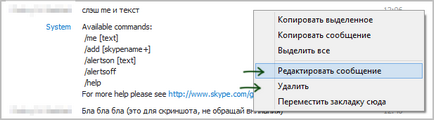
Редагувати і видалити повідомлення
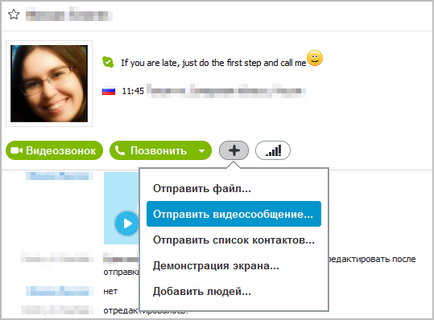
Як показати свій екран в скайпі
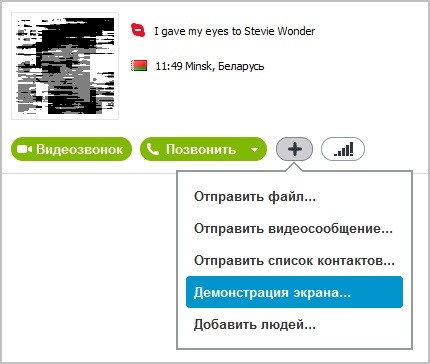
Як показати робочий стіл в Skype
Ну, я думаю, про те, як продемонструвати свій робочий стіл в Skype, навіть якщо ви цього не знали, можна було здогадатися з скриншоту з попереднього розділу. Просто натисніть «плюс» поруч із кнопкою «Подзвонити» і виберіть потрібний пункт ». На відміну від різних програм для віддаленого управління комп'ютером і підтримки користувачів, при показі екрану комп'ютера за допомогою Skype ви не передаєте управління мишею або доступ до ПК співрозмовнику, однак ця функція все одно може бути корисна - адже хтось може надати допомогу, повідомляючи де натиснути і що зробити. При цьому не потрібна установка додаткових програм - Skype є майже у всіх.
Команди ролі чату Skype
Як запустити кілька скайп одночасно
Кількома у вільному місці робочого столу правою кнопкою миші, вибираємо пункт «Створити» - «Ярлик», натискаємо «Огляд» і вказуємо шлях до Skype. Після цього, додаємо параметр / secondary.
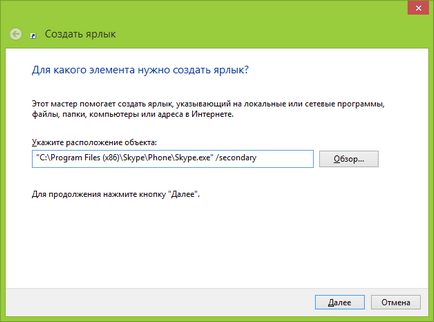
Ярлик для запуску другого Skype
Готово, тепер по цьому ярлику ви можете запускати додаткові екземпляри додатку. При цьому, незважаючи на те, що сам переклад використовуваного параметра звучить як «другий», це не означає, що можна використовувати тільки два скайпу - запускайте стільки, скільки потрібно.
Запис розмови Skype в Mp3
Ця програма дозволяє записати дзвінки Skype
Взагалі, ця безкоштовна програма вміє багато чого, але поки я не буду писати про все це: думаю, тут варто зробити окрему статтю.
Запуск Skype з автоматичним введенням пароля і логіна
А раптом і це буде цікаво: